こんにちは、みちるです。
2024年3月のGoogleガイドライン改定(※2024年2月から部分的に適用)により、Gmailご利用の方へのメールが届きにくくなっています。

これまでは受け取れていた必要なメールが迷惑メールフォルダに振り分けられていることもあるかもしれません。
そこでこの記事では、Gmailをご利用中の方がメールを確実に受け取る方法をご案内します。
また、受信箱をスキップしてメルマガ配信者ごとに分けて、フォルダにまとめる方法もお伝えしますので、ぜひ参考にしてみてくださいね。
「迷惑メールにしない」受信設定
まずは、あらかじめ自動振り分けで設定しておくことで、受け取りたいメールを確実に受信箱に入れる設定です。
step
1右上の「点々」をクリックする

step
2赤枠で囲った「メールの自動振り分け設定」をクリック
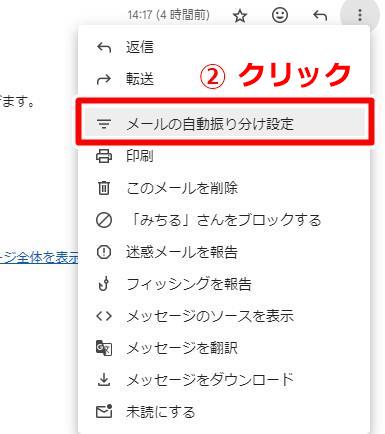
step
3「フィルタ作成」をクリックする
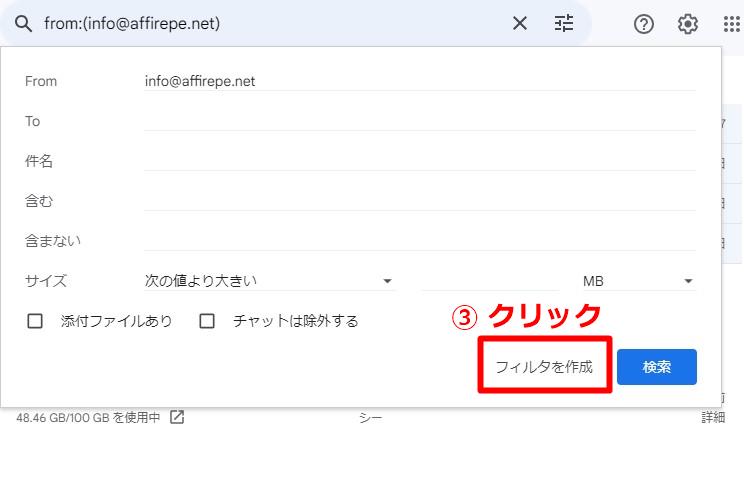
step
4,5「迷惑メールにしない」にチェックを入れ、「フィルタを作成」
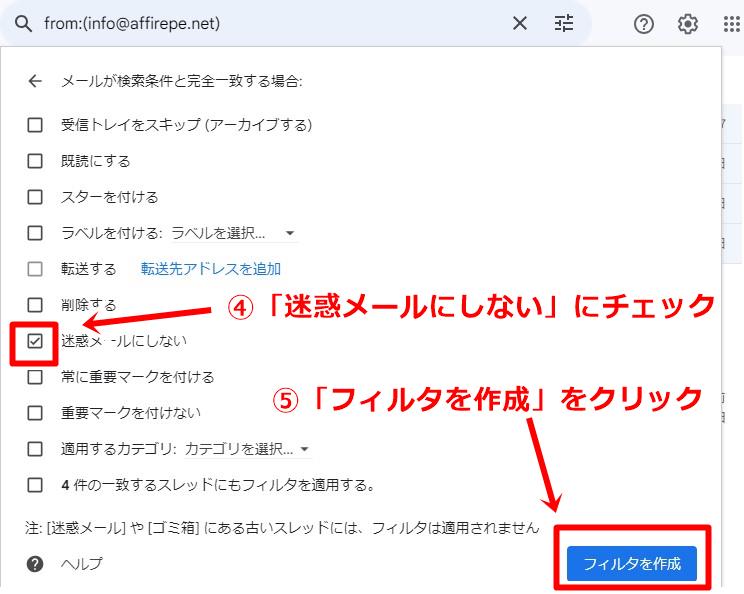
step
OKこれで迷惑メールフォルダに入らない設定は完了です!

配信者ごとにフォルダに入れる方法
たくさんのメールやメルマガを受信していると、受信箱に大量のメールが並んでしまい、いつも見ているメルマガや欲しい情報が見つけにくくなります。
その場合、これからお伝えする方法でフォルダ分けしておくと、すぐに見たいメルマガを一発で見つけることができます。

step
1①~③までは、同じ手順
- 右上の「点々」をクリックする
- 赤枠で囲った「メールの自動振り分け設定」をクリック
- 「フィルタ作成」をクリックする

step
6,7「新しいラベル」を選択し、「フィルタを作成」をクリック

ここで、「新しいラベル」を作るのがポイントです。わかりやすいラベル名をつけましょう!
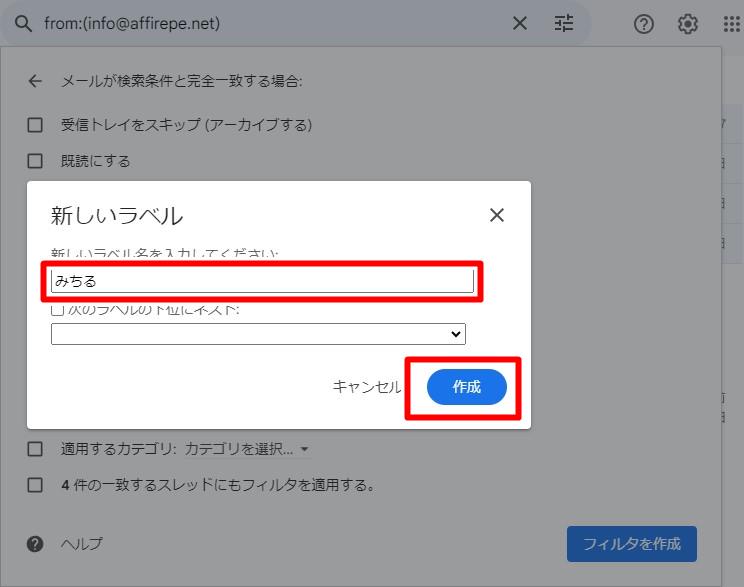
step
8赤枠で囲った4か所にチェックを入れ、「フィルタを作成」
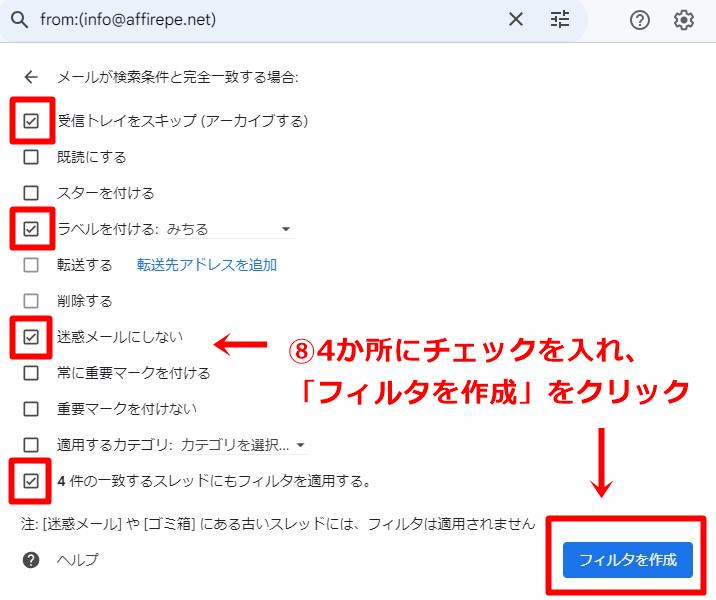
step
OKフォルダ分けが完成しました!

無事、メールが受信できたら・・・
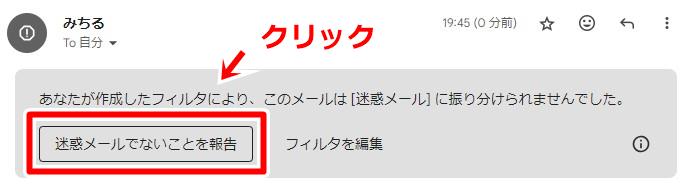
最初に受信したメールに、この画像のような文章がついている場合があります。
そのときは、「迷惑メールでないことを報告」をクリックしましょう!

まとめ
「メルマガに登録したのに、メルマガが送られてこない!」ということもあるかと思います。
その場合は、意図せずに迷惑メールフォルダに振り分けられてしまっているということも・・・。
その場合にも、今回ご案内した受信設定で、迷惑メールになることを回避したり、フォルダ分けすることができます。
Gmailをご利用中の方は特にですが、そうでない方も確実にメールが受け取れるように設定しておくと安心です。

最後までお読みいただき、ありがとうございました♪


